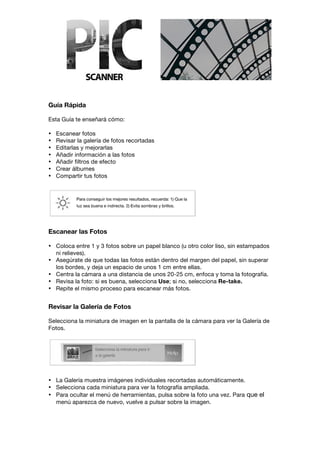
5 Minute Guide (Espagnol) Pic Scanner
- 1. Guía Rápida Esta Guía te enseñará cómo: Escanear fotos Revisar la galería de fotos recortadas Editarlas y mejorarlas Añadir información a las fotos Añadir filtros de efecto Crear álbumes Compartir tus fotos Escanear las Fotos Coloca entre 1 y 3 fotos sobre un papel blanco (u otro color liso, sin estampados ni relieves). Asegúrate de que todas las fotos están dentro del margen del papel, sin superar los bordes, y deja un espacio de unos 1 cm entre ellas. Centra la cámara a una distancia de unos 20-25 cm, enfoca y toma la fotografía. Revisa la foto: si es buena, selecciona Use; si no, selecciona Re-take. Repite el mismo proceso para escanear más fotos. Revisar la Galería de Fotos Selecciona la miniatura de imagen en la pantalla de la cámara para ver la Galería de Fotos. La Galería muestra imágenes individuales recortadas automáticamente. Selecciona cada miniatura para ver la fotografía ampliada. Para ocultar el menú de herramientas, pulsa sobre la foto una vez. Para que el menú aparezca de nuevo, vuelve a pulsar sobre la imagen.
- 2. Si no encuentras la foto que buscas o no te gusta el recorte, vuelve a tomar la foto o selecciona Originals y recórtala de forma manual. Editar las Fotos Tienes acceso a las Opciones de Edición de las fotos a través del menú inferior que aparece cada vez que estés viendo una de ellas: Rotación de 90º cada vez que pulsas esta opción Aumentar brillo y contraste Recortar (si el recorte automático ha sido impreciso) Aplicar filtros (sepia, blanco y negro, etc.) Añadir información (fecha, lugar, etc.) Crear Álbumes Puedes crear un álbum o añadir fotos a un álbum ya existente accediendo a la galería de fotos. Para crear un álbum nuevo: Selecciona Albums > Create new album Elige y escribe el nombre del nuevo álbum En la pantalla de Álbumes, pulsa sobre el álbum creado Pulsa Edit > Add para seleccionar las fotos que deseas incluir Compartir Fotos Una vez tengas tus fotos escaneadas, compártelas con quien quieras. Pulsa Select desde la pantalla Galería de Fotos Recortadas Selecciona una o más fotos Pulsa el botón ‘Action’ y escoge una de las opciones: Ten en cuenta que debes tener conexión a Internet para acceder a tu email, Facebook, Google+, Dropbox y Twitter. No olvides… Activa el iCloud en tu dispositivo y selecciona ‘On’ en Pic Scanner para hacer copias de seguridad. Revisa de forma periódica la Galería Originals y elimina las imágenes que no quieras conservar. ¡Habla con tus amigos para que se unan a Pic Scanner! Para más trucos y funcionalidades, visita www.facebook.com/picscanner
